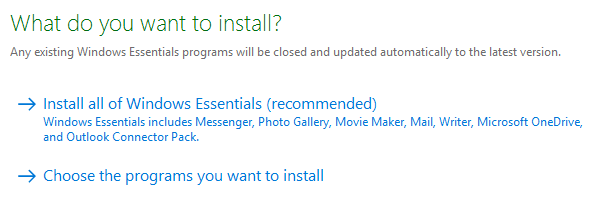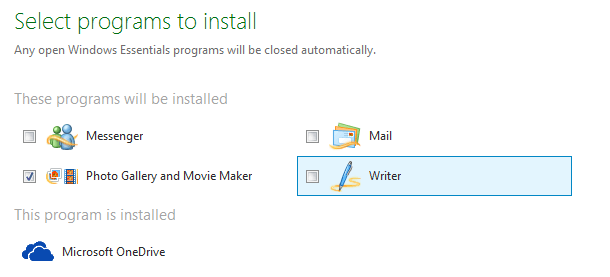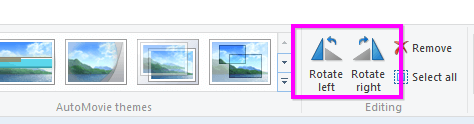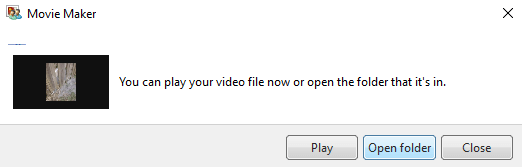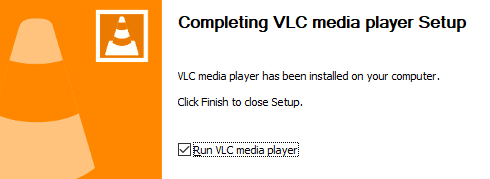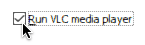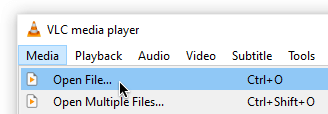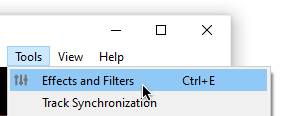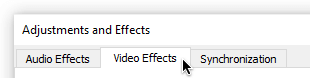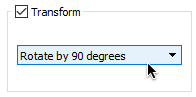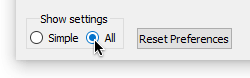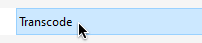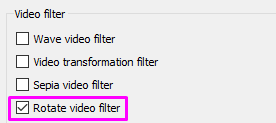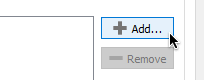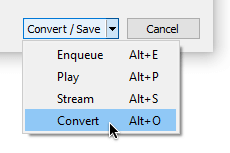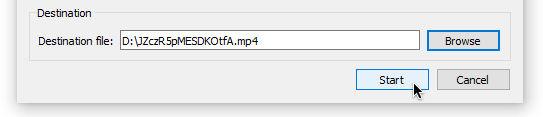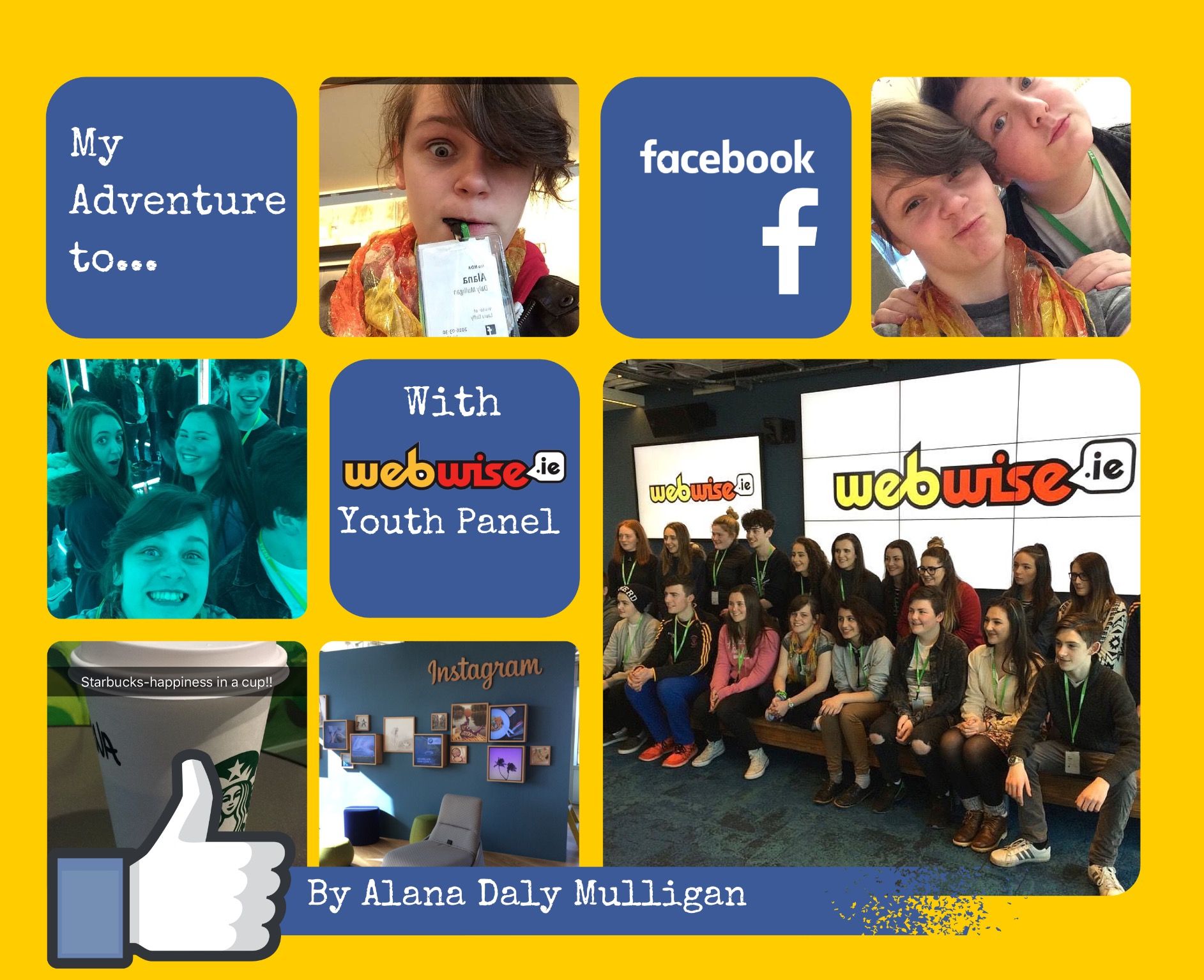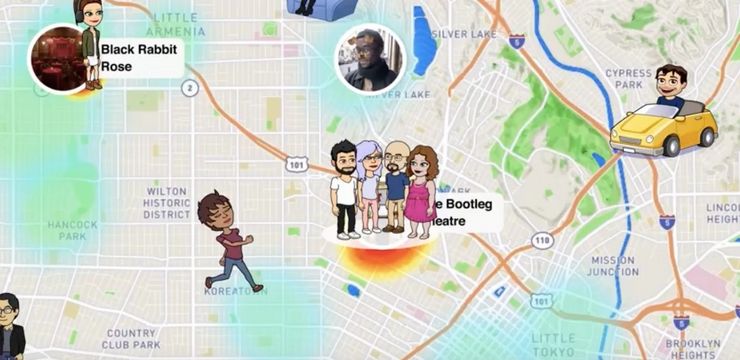Hvis du eier en håndholdt enhet, er sjansen stor for at du kan spille inn videoer med den. Smarttelefoner, nettbrett og til og med noen spillkonsoller kan ta opp video som du kan dele med venner, familie eller online via Internett. Den eneste ulempen med å ta opp gjennom slike enheter er at det er mye rom for feil.
De fleste opplever at videoene deres er spilt inn i feil retning, noe som kan føre til en mindre hyggelig opplevelse for seerne. Du kan enkelt løse dette problemet ved å rotere en video i Windows.
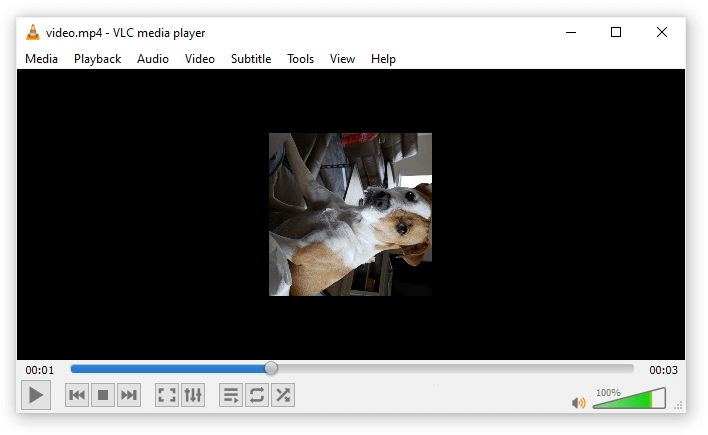
Eksempel på en dårlig rotert video.
Det er mange applikasjoner som tilbyr redigeringsverktøy, slik at du raskt kan fikse opptaket. I denne artikkelen finner du noen av de enkleste metodene for å rotere en video på Windows 10 og til og med tidligere versjoner som Windows 7 .
Merk : Merk at disse instruksjonene gjelder Windows 7. Prosessen er imidlertid den samme eller lignende, selv om du bruker nyere versjoner av Windows.
Nå er det på tide å begynne å lære hvordan du kan rotere hvilken som helst video i Windows.
Roter videoen din i Windows Media Player
Brukere av tidligere operativsystemer husker kanskje den gamle Windows Media Player. Det var et program som ble forhåndsinstallert, og tilbyr grunnleggende videoredigeringsverktøy for å legge til litt ekstra innslag i videoene dine. I denne metoden vil vi laste ned Windows Media Player på Windows 10 og bruke den til å rotere en video.
- Last ned Windows Media Player . Klikk på denne lenken for å begynne å laste ned installasjonsfilen til Windows Live Essentials, som inkluderer Windows Media Player blant noen andre verktøy.
- Start wlsetup-all.exe filen du nettopp lastet ned. Når den installerte er åpen, klikker du på Velg programmene du vil installere alternativ.
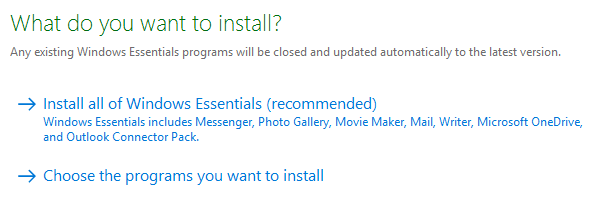
- Å velge Fotogalleri og filmskaper fortsett. Du kan avslutte installasjonsprogrammet når du ser at Windows Movie Maker ble installert.
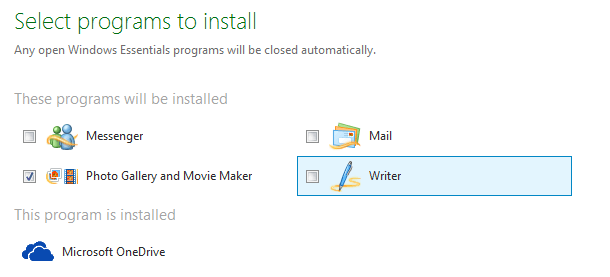
- Bruke Søk i oppgavelinjen og se etter Windows Movie Maker, og start deretter applikasjonen.
- Import videoen din:
- Du kan enkelt dra og slippe hvilken som helst videofil til Windows Media Player.
- Klikk på Fil → Åpen , og finn deretter videoen på datamaskinen.
- Bytt til Redigere kategorien ved hjelp av båndet på toppen av applikasjonen. Dette er hvor du finner de fleste redigeringsverktøyene i Windows Movie Maker.

- Finn Redigering seksjon. Du bør se to knapper som sier Rotér mot venstre og Roter til høyre . Ved å bruke riktig knapp kan du enkelt rotere videoen og fikse orienteringen.
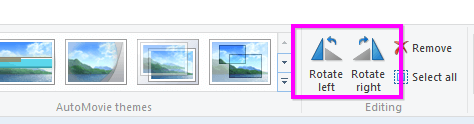
- Når du er fornøyd med videoen, klikker du på Fil → Lagre video . Å velge Anbefalt for dette prosjektet for å sikre at du får den beste videoen.

- Velg hvor du vil lagre videoen, og klikk Lagre . Du skulle se en melding om at du nå kan spille av eller åpne videomappen. Dette indikerer at prosessen var vellykket.
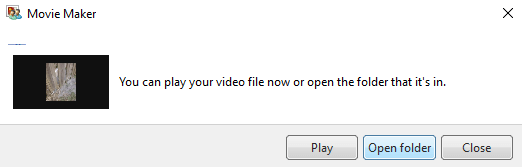
Roter videoen din ved hjelp av VLC Media Player
VLC er en av de mest populære gratis videoapplikasjonene for Windows. Det har eksistert siden 2001 og lar brukerne gjøre mye mer enn å se videoer. Med konstante oppdateringer til i dag vokste funksjonene til å tilby verktøy, selv om du kan rotere videoer.
Tips : VLC Media Player er tilgjengelig på mange andre plattformer, inkludert Mac, Android og til og med iOS. Hvis du blir glad i applikasjonen, kan du bruke den på omtrent hvilken som helst enhet du eier og komfortabelt se eller redigere videoene dine mens du er på farta!
Det er verdt å merke seg at denne prosessen er litt mer avansert, og det krever at du laster ned et tredjepartsprogram.
- Klikk her for å navigere til det offisielle VLC-nettstedet og laste ned versjonen som er kompatibel med systemet ditt, ved å klikke på Last ned VLC knapp.

- Start installasjonsprogrammet filen du nettopp lastet ned for å åpne VLC Media Player-installasjonsprogrammet. Følg instruksjonene på skjermen til du ser at applikasjonen ble installert.
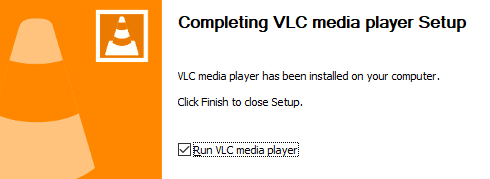
- Sørg for å sjekke Kjør VLC mediespiller alternativet, og klikk deretter på Bli ferdig knappen for å åpne applikasjonen.
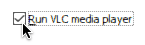
- Import videoen din:
- Du kan enkelt dra og slippe hvilken som helst videofil til VLC.
- Klikk på Halv → Åpen fil , og finn deretter videoen på datamaskinen.
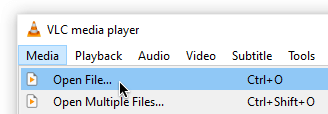
- Klikk på Verktøy → Effekter og filtre . Du kan også bruke Ctrl + E. hurtigtast for å åpne dette vinduet.
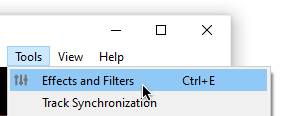
- Bytt til Videoeffekter fanen.
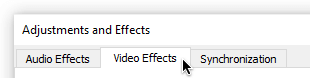
- Gå over til Geometri seksjon. Sørg for å la alt annet være uberørt for å unngå uønskede endringer i videoen din.
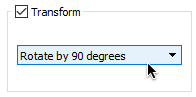
- Klikk på avkrysningsruten ved siden av Forvandle , bruk deretter rullegardinmenyen og velg hvor mange grader du vil rotere videoen. Når du er ferdig, klikker du OK .
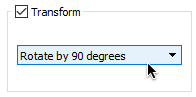
- trykk Ctrl + P tastene på tastaturet for å få frem Preferanser vindu. Å velge Alle nederst til venstre.
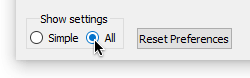
- Utvid Sout stream gruppe (ligger under Stream utdata ) ved å trykke på pilensymbol foran det, og klikk deretter på Kode om .
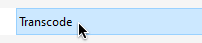
- Å velge Roter videofilter fra alternativene i høyre rute og klikk Lagre .
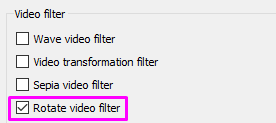
- Klikk på Halv → Konverter / lagre . Du kan også trykke på Ctrl + R tastene på tastaturet. Når vinduet åpnes, klikker du på Legge til og velg videofilen din.
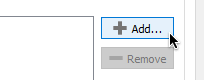
- Åpne Konverter / lagre rullegardinmenyen og velg Konvertere .
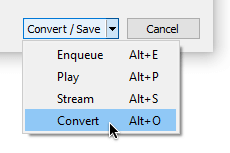
- Klikk på Bla gjennom for å velge hvor du vil lagre den nye videofilen. Du kan også gi nytt navn til filen til hva som helst, og deretter klikke Start .
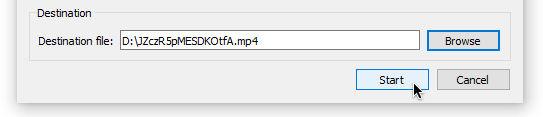
- Når VLC er ferdig med å konvertere videoen din, bør du kunne åpne den og se at rotasjonen er løst.
Roter videoen din ved hjelp av et betalt program
Det er tusenvis av betalte videoredigeringsprogrammer tilgjengelig for Windows. Disse applikasjonene er ofte dyre eller fungerer ved hjelp av en abonnementsbasert betaling, som ikke gjør dem tilgjengelige for noen. Men hvis du allerede eier en eller planlegger å kjøpe en til flere prosjekter, kan du enkelt rotere en video ved å bruke den.
Her er noen nyttige opplæringsvideoer for noen av de mest populære betalte videoredigererne som er tilgjengelige for Windows. Du kan kjøpe noen av disse applikasjonene ved å navigere til det offisielle nettstedet som er lenket nedenfor også.
Det er mange andre apper du kan bruke, og dusinvis av opplæringsprogrammer på nettet for å hjelpe deg med å finne ut prosessen for rotering av en video.
Bruk en online video rotator
Hvis du ikke er fan av å laste ned apper, kan du bare bruke en online video-rotator for å få jobben gjort. Mens disse nettstedene fungerer, er det verdt å huske at de har noen begrensninger. Det er forventet tap av kvalitet eller lyd - du kan heller ikke rotere lange videoer. Denne løsningen er imidlertid en perfekt rask løsning for problemet.
Her er noen online video rotatorer vi anbefaler å bruke:
Vi håper denne artikkelen var i stand til å hjelpe deg med roterende videoer i Windows. Del minnene dine med hele verden, nå med riktig innramming!
Deling er CARING. Hvis vi hjalp til med å løse problemet, kan du dele denne artikkelen med venner og familie for å hjelpe dem med å ha videoene i riktig retning.